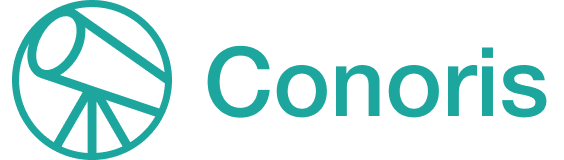本記事では、EXCELファイルで受領したセキュリティチェックシートの回答作成手順についてご案内します。
【設定手順】
- 申請書一覧画面の❶[セキュリティチェックシート取込]をクリック
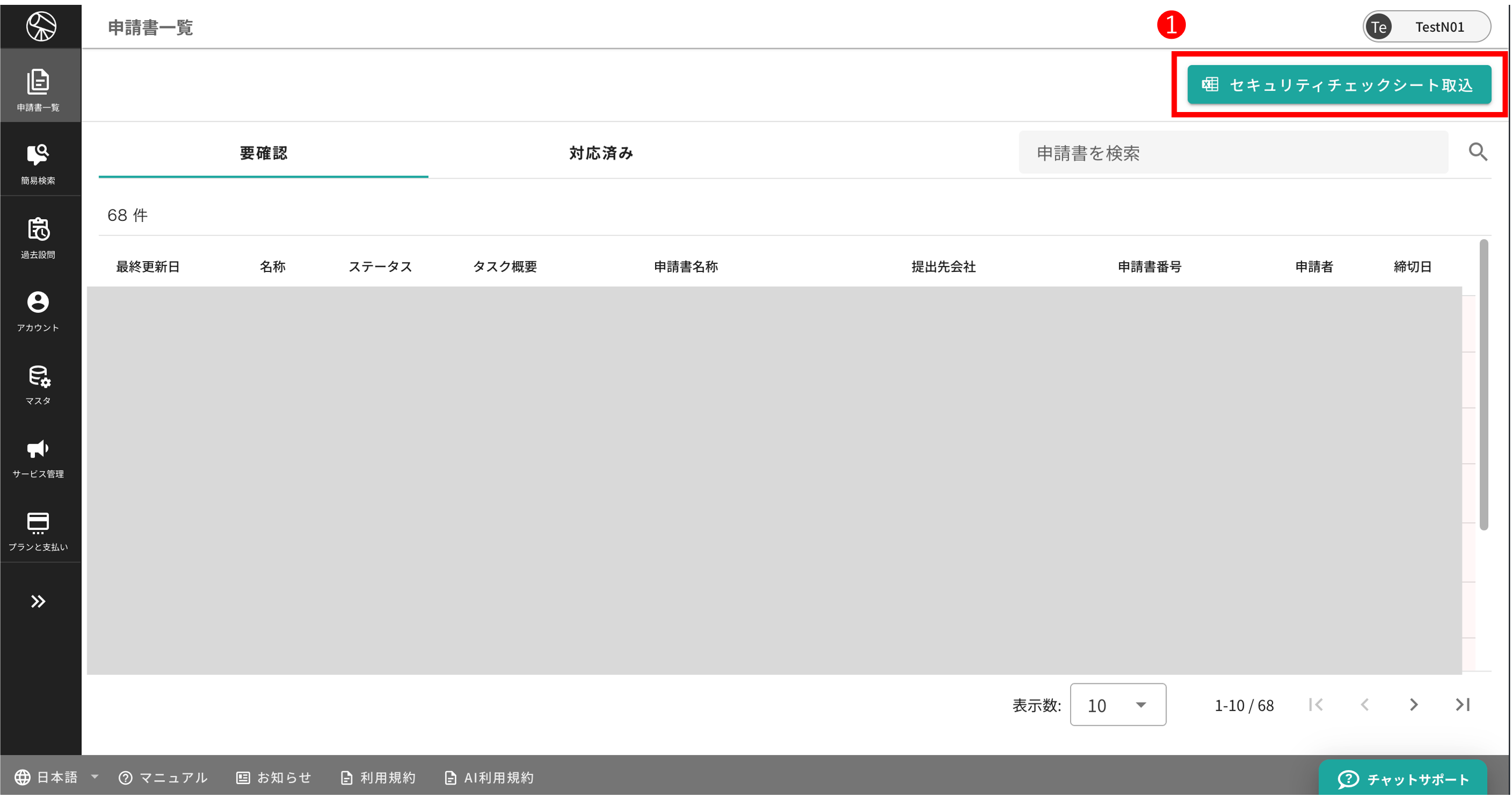
2.回答するチェックシート(EXCELファイル)を ❶ にアップロード
3.❷[次へ]をクリック
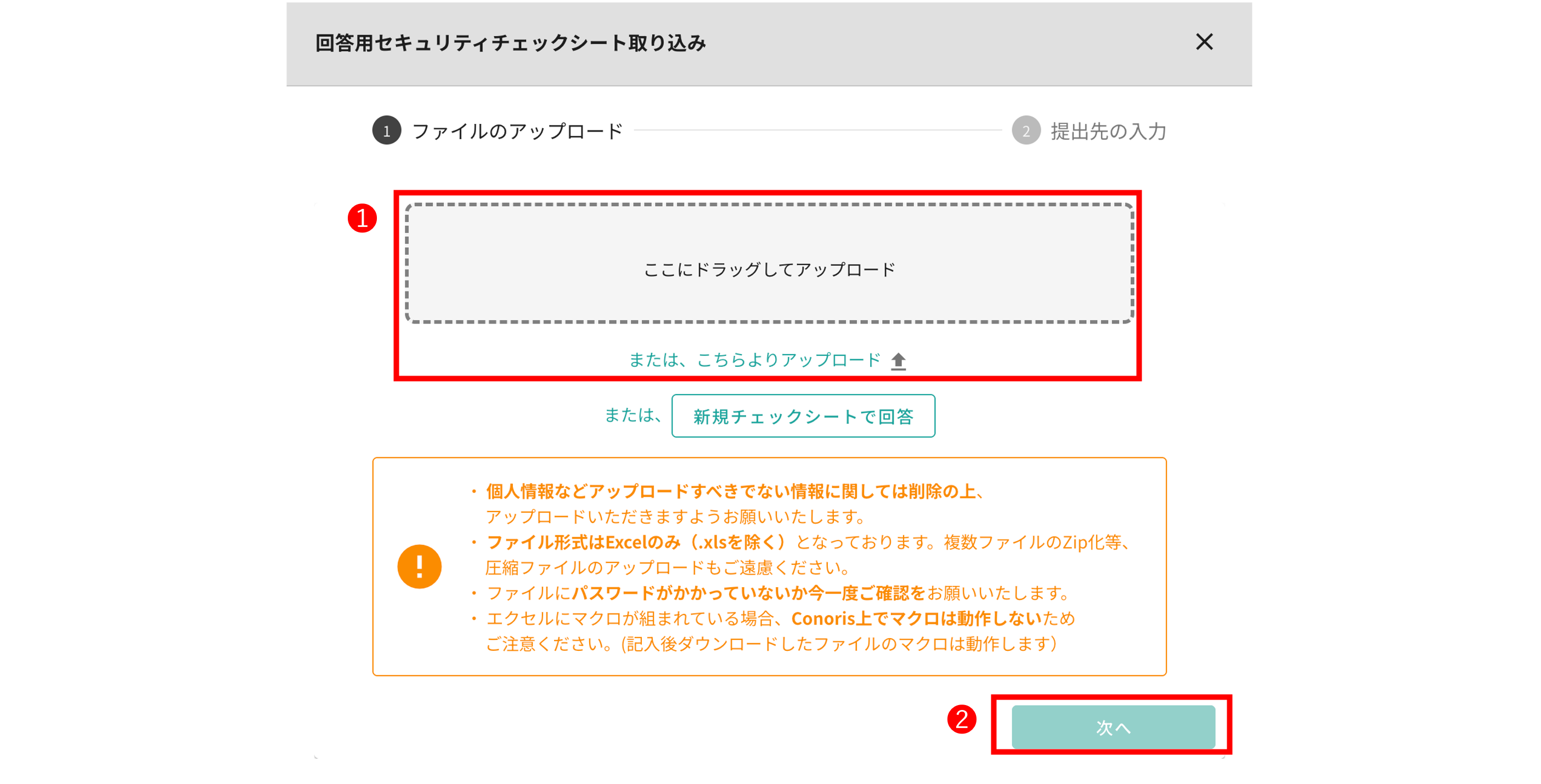
4.❶に必要事項を入力
提出会社名:セキュリティチェックシートを提出する先の会社
対象マスタ:セキュリティチェックシートを回答するサービス
案件名称:案件名、ファイル名等
5.❷[アップロード]をクリック
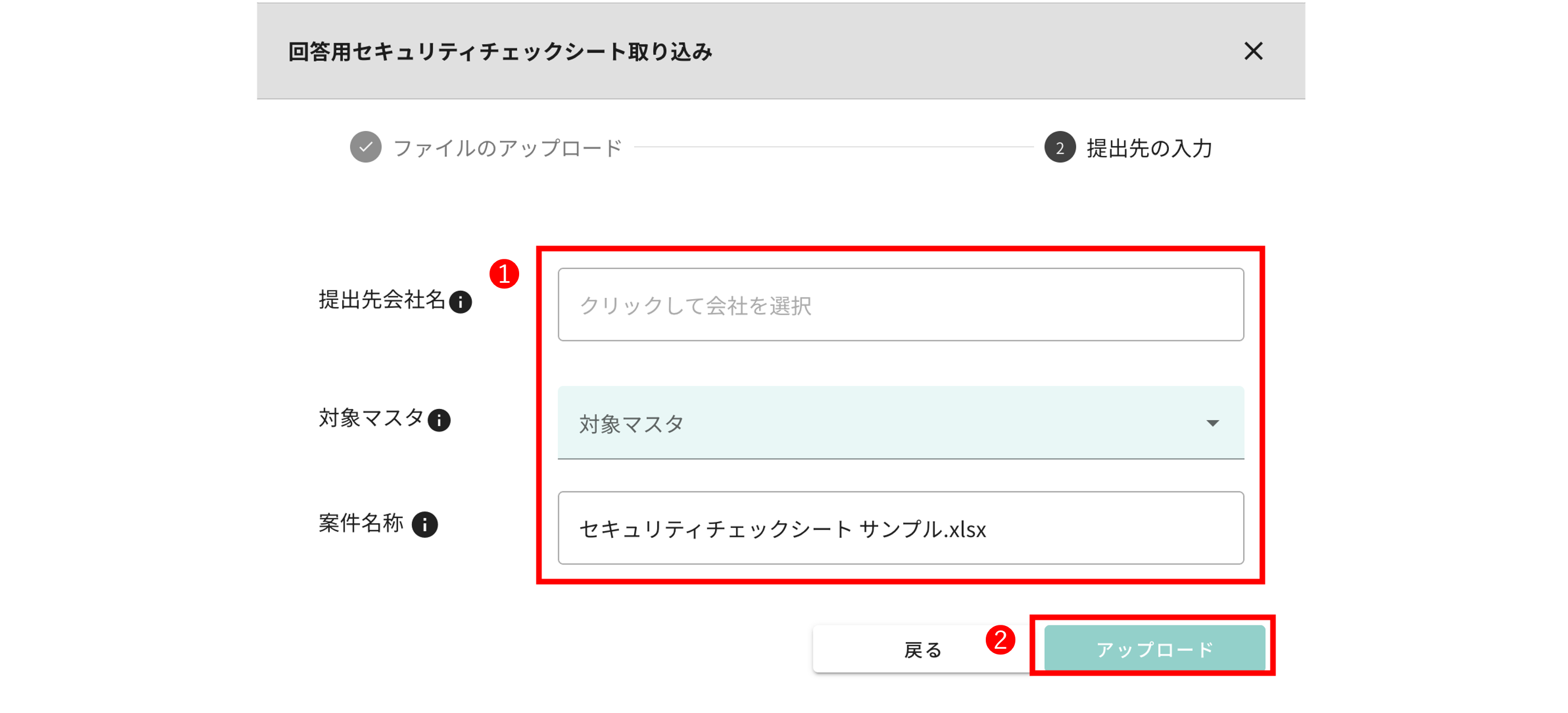
6.❶回答を作成したいセルをクリック
7.右の検索バーの「過去の設問と回答」から❷回答を確認
※回答をクリックすることでコピーすることが可能です
8.❸回答先のセルに回答を入力
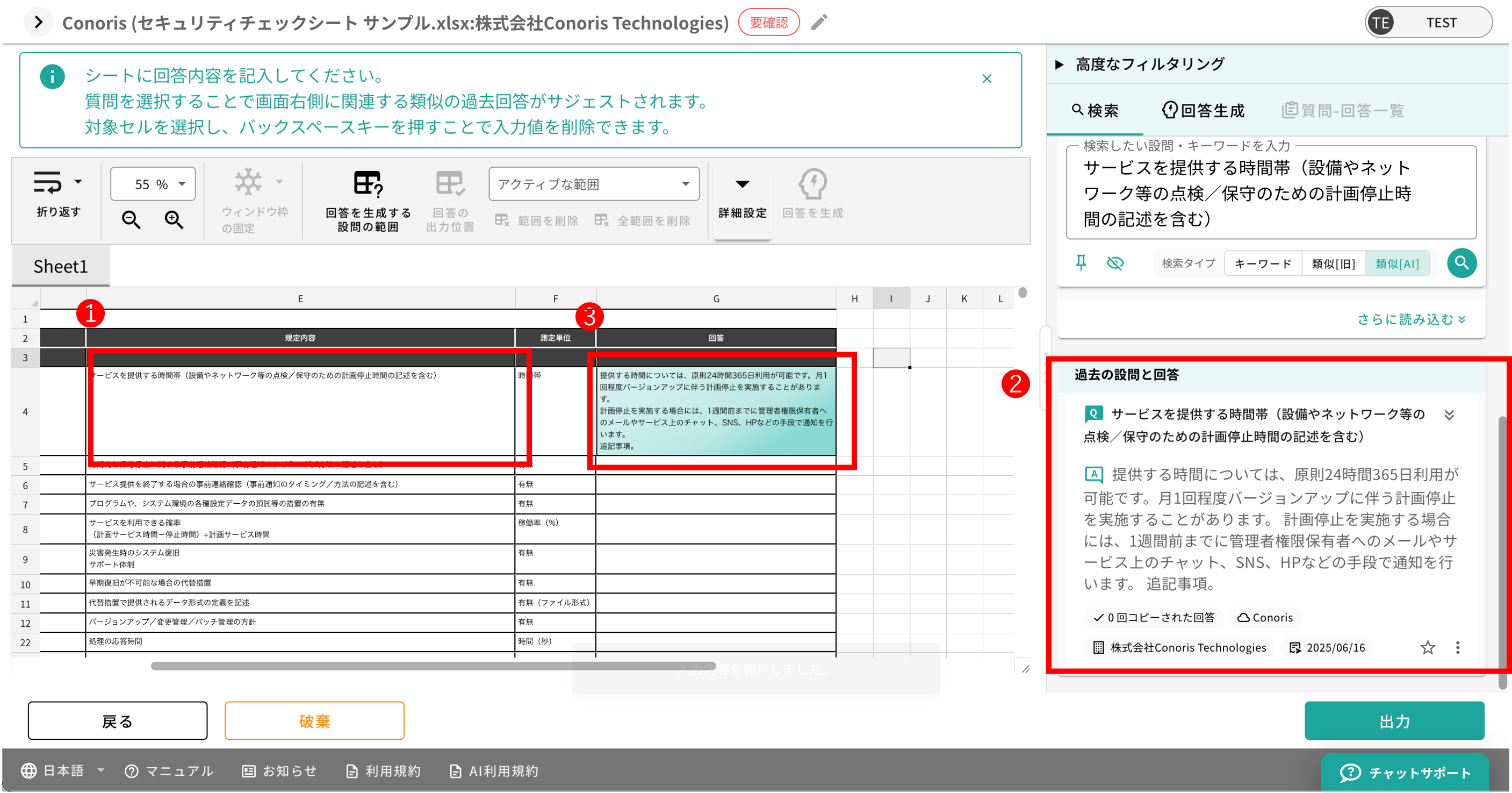
9.❶[出力]をクリックして、回答済のEXCELファイルをダウンロード
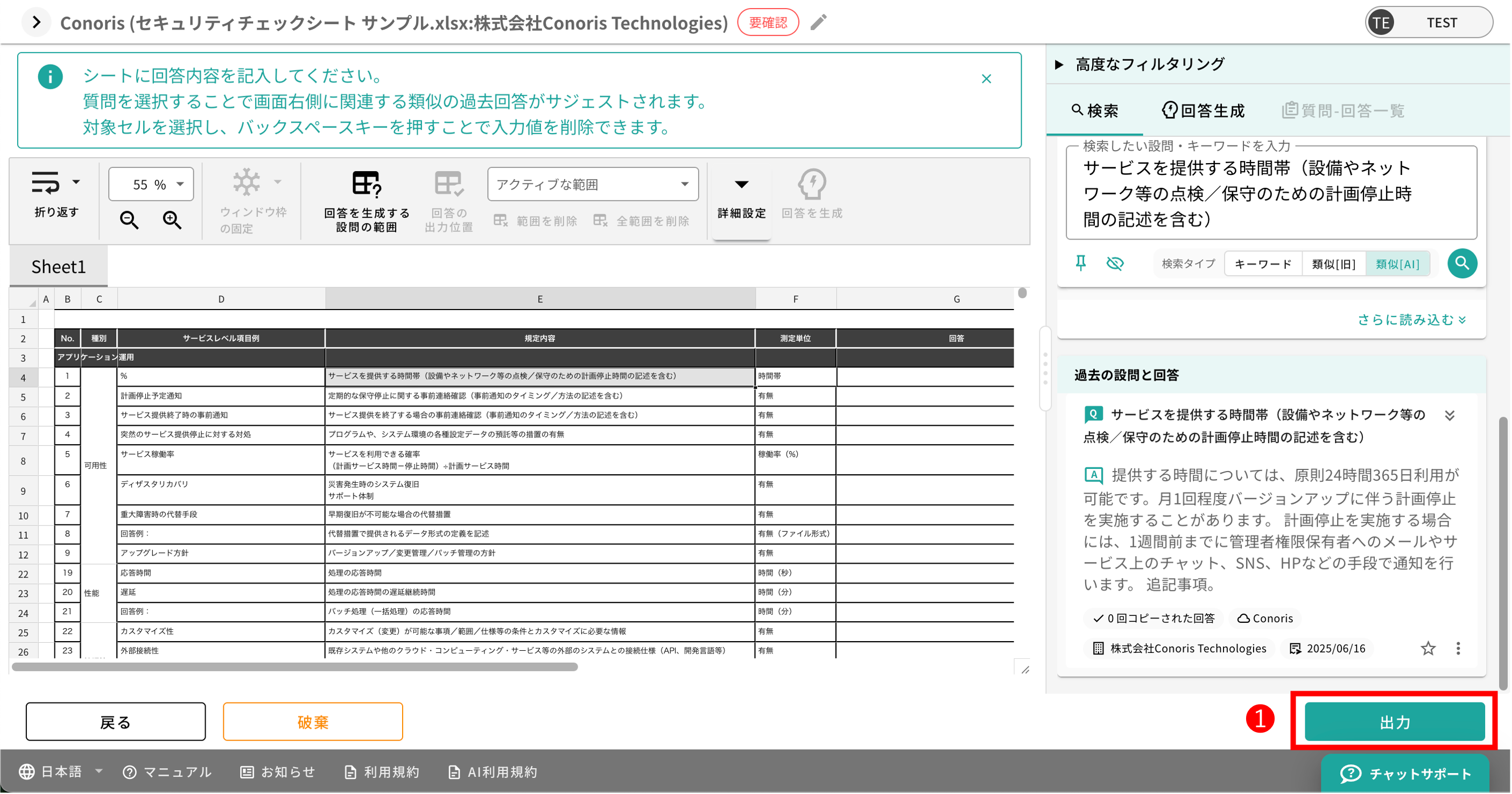
アップロード時の注意事項
- 個人情報などアップロードすべきでない情報に関しては削除の上、アップロードいただきますようお願いいたします。
- ファイル形式はExcelのみとなっております。複数ファイルのZip化等、圧縮ファイルのアップロードもご遠慮ください。
- ファイルにパスワードがかかっていないか今一度ご確認をお願いいたします。
- エクセルにマクロが組まれている場合、Conoris上でマクロは動作しないためご注意ください。(記入後ダウンロードしたファイルのマクロは動作します)
⑦ 回答後、今回回答した内容を過去回答として保存することが可能です。以下のモーダルで「設定する」を選択します。
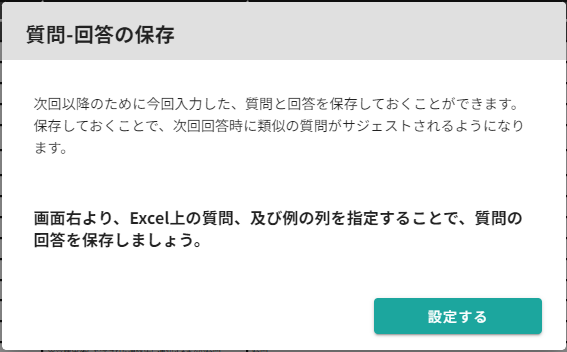
⑧ 回答欄は編集があった箇所をシステムが自動判定を行います。質問として取り込みを行い列を指定してください。(以下の画像の場合はE列)
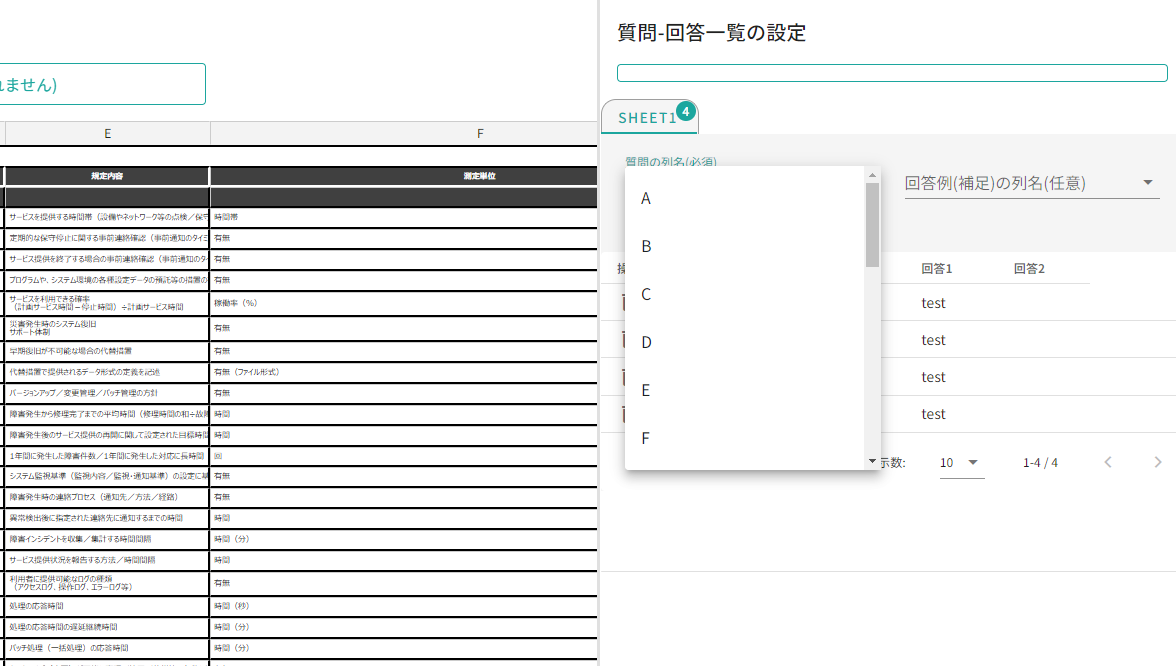
⑨ 質問列以外も取り込みを行いたい列を指定します。指定が完了したら、「質問と回答を保存」をクリックし、作業完了です。
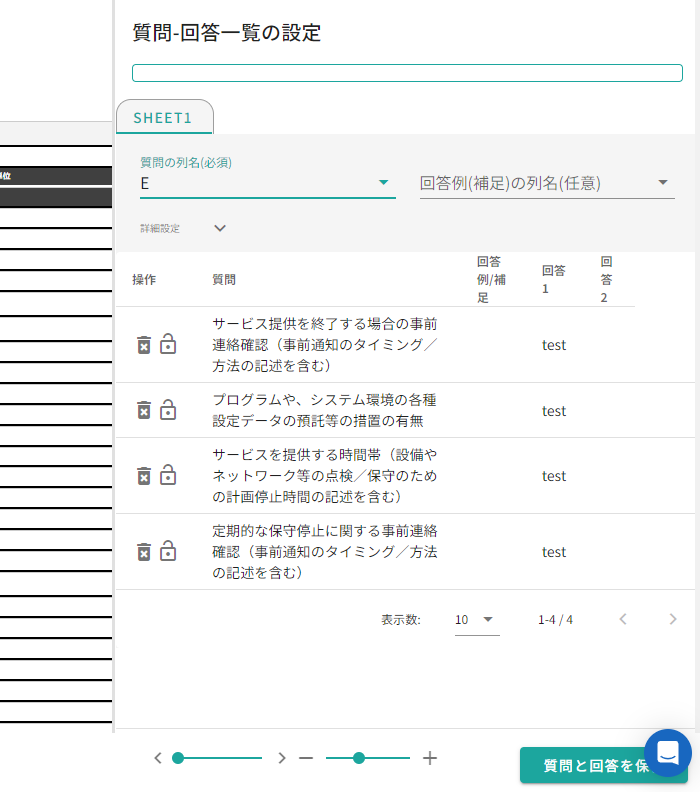
複数のシートにまたがる場合のエクセルの列指定を行いたい場合は、以下の記事を参照ください。
https://tayori.com/q/conoris-vendor/detail/538370/